Fix: Bei FAFSA im Web ist ein Fehler aufgetreten
Auf der FAFSA-Website wird der Webfehler möglicherweise hauptsächlich aufgrund von Browser- oder Netzwerkproblemen angezeigt. Die Browserprobleme können von einer inkompatiblen Browsererweiterung bis hin zu beschädigten Caches/Cookies des Browsers reichen. Das Problem tritt auf, wenn ein Benutzer versucht, sein Formular oder seinen Antrag an die FAFSA-Website zu senden, dies jedoch aufgrund des besprochenen Fehlers nicht tut. Das Problem ist nicht auf einen bestimmten Browser, ein bestimmtes Gerät oder einen bestimmten ISP beschränkt. Hier ist die vollständige Fehlermeldung:
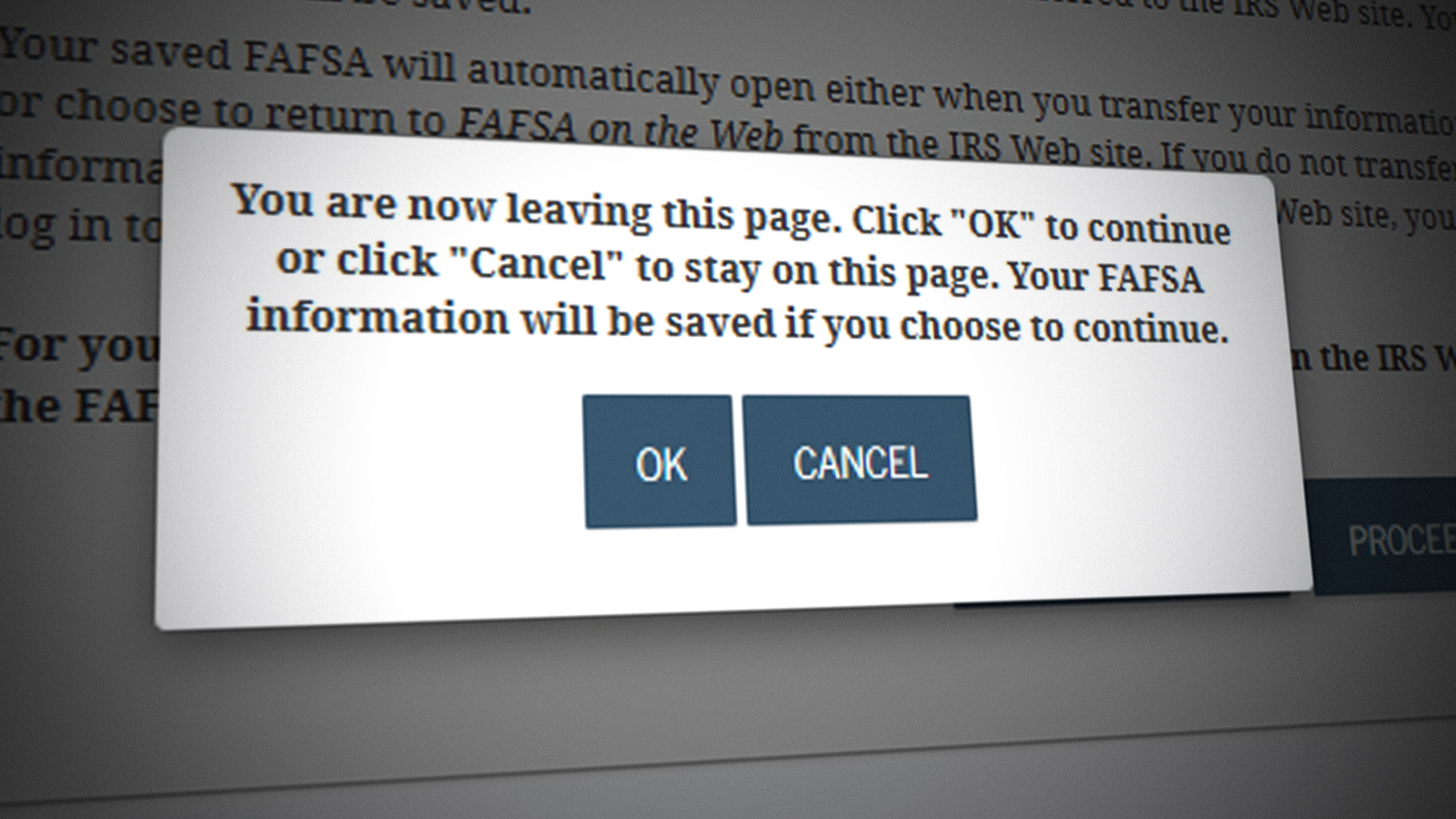 FAFSA im Internet hat eine Fehlerbehebung gefunden
FAFSA im Internet hat eine Fehlerbehebung gefunden
Auf der FAFSA-Website kann der vorliegende Fehler aufgrund der folgenden Hauptfaktoren angezeigt werden:
- Eine werbeblockierende Browsererweiterung: Wenn eine werbeblockierende Browsererweiterung die Kommunikation zwischen Ihrem Gerät und den FAFSA-Servern stört, wodurch die Datenpakete auf dem Client/Server nicht analysiert werden können, kann dies zum vorliegenden FAFSA-Fehler führen.
- Beschädigter Cache und Cookies des Browsers: Der besprochene Fehler kann auftreten, wenn die Cookies oder der Cache des Browsers beschädigt sind, da der Server die Client-Anmeldeinformationen nicht authentifizieren kann.
- Inkompatibler Browser: Die FAFSA-Website zeigt möglicherweise einen Webfehler an, wenn der Browser, den Sie für den Zugriff auf die Website verwenden, nicht mit der Website kompatibel ist, da wichtige Website-Module möglicherweise nicht ordnungsgemäß auf dem Client-Computer dargestellt werden.
- Interferenz des ISP: Wenn der ISP den Webdatenaustausch zwischen Ihrem Gerät und FAFSA so stört, dass die ausgetauschten Datenpakete nicht auf dem Client oder Server gerendert werden können, kann dies den FAFSA-Webfehler verursachen.
1. Deaktivieren Sie die Adblocker-Erweiterung Ihres Browsers
Wenn die Adblocker-Erweiterung Ihres Browsers die Kommunikation zwischen Ihrem Gerät und den FAFSA-Servern behindert, kann dies zu dem diskutierten FAFSA-Fehler führen, da die wesentlichen Website-Module auf dem Zielgerät nicht ausgeführt werden können. Hier kann das Deaktivieren der Adblocker-Erweiterung Ihres Browsers das Problem lösen. Zur Veranschaulichung besprechen wir den Vorgang für den Chrome-Browser. Stellen Sie vor dem Fortfahren sicher, dass die FAFSA-Server betriebsbereit sind.
- Starten Sie Chrome und erweitern Sie das Menü „Erweiterungen“, indem Sie auf das Symbol „Erweiterungen“ klicken.
 Öffnen Sie „Erweiterungen verwalten“ in Chrome
Öffnen Sie „Erweiterungen verwalten“ in Chrome - Wählen Sie dann „Erweiterungen verwalten“ und suchen Sie anschließend Ihre Adblocker-Erweiterung.
 Deaktivieren Sie AdBlock im Erweiterungsmenü
Deaktivieren Sie AdBlock im Erweiterungsmenü - Deaktivieren Sie nun Ihre Adblocker-Erweiterung (wie Adblock), indem Sie den Statusschalter auf AUS stellen und dann Chrome neu starten.
- Überprüfen Sie beim Neustart, ob Sie erfolgreich auf die FAFSA-Website zugreifen können.
- Wenn nicht, prüfen Sie, ob das Deaktivieren aller Browsererweiterungen den FAFSA-Fehler behebt.
2. Starten Sie den Browser im Inkognito- oder privaten Modus
Wenn der Cache/die Cookies des Browsers beschädigt sind oder eine Browsererweiterung das ordnungsgemäße Laden der FAFSA-Website in Ihrem Browser verhindert, kann dies zu dem vorliegenden Fehler führen. Hier kann der Fehler durch Starten des Browsers im Inkognito- oder InPrivate-Modus behoben werden.
2.1 Starten Sie Chrome im Inkognito-Modus
- Starten Sie den Chrome-Browser und erweitern Sie sein Menü.
- Wählen Sie nun „Neues Inkognito-Fenster“ und prüfen Sie, ob die FAFSA-Website ordnungsgemäß geladen wird.
 Öffnen Sie ein neues Inkognito-Fenster in Chrome
Öffnen Sie ein neues Inkognito-Fenster in Chrome
2.2 Starten Sie Firefox im privaten Modus
- Starten Sie den Firefox-Browser und erweitern Sie sein Menü.
- Wählen Sie nun „Neues privates Fenster“ und prüfen Sie anschließend, ob die FAFSA-Website normal geöffnet wird.
 Öffnen Sie ein neues privates Fenster in Firefox
Öffnen Sie ein neues privates Fenster in Firefox
3. Cache und Cookies des Browsers löschen
Die FAFSA-Website zeigt möglicherweise den vorliegenden Fehler an, wenn der Cache/die Cookies des Browsers beschädigt sind, da die Website das Client-Gerät nicht authentifizieren kann. In diesem Fall kann das FAFSA-Problem möglicherweise durch Löschen des Caches/der Cookies des Browsers behoben werden. Bevor Sie fortfahren, stellen Sie sicher, dass Sie die Anmeldungen der Website sichern. Zur Verdeutlichung besprechen wir den Vorgang des Löschens des Caches und der Cookies des Chrome-Browsers.
- Starten Sie den Chrome-Browser und gehen Sie zur FAFSA-Website.
- Wenn nun der Fehler angezeigt wird, klicken Sie auf das Vorhängeschloss-Symbol in der Adressleiste und wählen Sie „Cookies“.
 Öffnen Sie die FAFSA-Website-Cookies über die Adressleiste des Browsers
Öffnen Sie die FAFSA-Website-Cookies über die Adressleiste des Browsers - Wählen Sie dann ein Cookie aus und klicken Sie auf Entfernen.
 Entfernen Sie FAFSA-Cookies aus dem Chrome-Browser
Entfernen Sie FAFSA-Cookies aus dem Chrome-Browser - Wiederholen Sie nun den Vorgang, um alle FAFSA-bezogenen Cookies zu löschen, und prüfen Sie anschließend, ob die Website ordnungsgemäß geladen wird.
- Wenn nicht, erweitern Sie das Chrome-Menü und wählen Sie Weitere Tools aus.
- Öffnen Sie nun „Browserdaten löschen“ und klicken Sie unten auf dem Bildschirm auf „Abmelden“.
 Öffnen Sie „Browserdaten löschen“ im Chrome-Menü
Öffnen Sie „Browserdaten löschen“ im Chrome-Menü - Wählen Sie dann auf der Registerkarte „Erweitert“ den Zeitbereich „All-Time“ aus und klicken Sie auf die Kontrollkästchen, um alle Kategorien auszuwählen.
- Klicken Sie nun auf „Daten löschen“ und starten Sie anschließend den Browser neu, um zu prüfen, ob die FAFSA-Website ordnungsgemäß geladen wird.
 Browserdaten aller Zeiten in Chrome löschen
Browserdaten aller Zeiten in Chrome löschen
4. Versuchen Sie es mit einem anderen Browser
Der FAFSA-Fehler kann auftreten, wenn der Browser, den Sie für den Zugriff auf die FAFSA-Website verwenden, nicht mit der Website kompatibel ist und das ordnungsgemäße Laden der Website auf Ihrem Gerät verhindert. Hier kann der Fehler möglicherweise behoben werden, wenn versucht wird, mit einem anderen Browser auf die FAFSA-Website zuzugreifen.
- Laden Sie einen anderen Browser herunter und installieren Sie ihn auf Ihrem Gerät (falls noch nicht installiert).
- Starten Sie nun den anderen Browser und prüfen Sie, ob die FAFSA-Website einwandfrei funktioniert.
5. Versuchen Sie es mit einem anderen Netzwerk
Der auf der FAFSA-Website besprochene Fehler kann auftreten, wenn das Netzwerk Ihres Geräts die Kommunikation zwischen Ihrem Gerät und dem FAFSA-Server stört, da die wesentlichen Website-Module auf dem Client-Computer nicht ausgeführt werden können. In diesem Szenario kann der FAFSA-Fehler möglicherweise durch den Versuch eines anderen Netzwerks behoben werden.
- Trennen Sie Ihr Gerät vom aktuellen Netzwerk und verbinden Sie es mit einem anderen Netzwerk (z. B. dem Hotspot eines Telefons).
 Aktivieren Sie Hotspot auf dem iPhone
Aktivieren Sie Hotspot auf dem iPhone - Überprüfen Sie nun, ob die FAFSA-Website auf Ihrem Computer ordnungsgemäß geladen wird.
- Wenn nicht, laden Sie einen VPN-Client herunter und installieren Sie ihn auf Ihrem Gerät.
- Starten Sie nun den VPN-Client und verbinden Sie ihn mit einem bevorzugten Standort (möglichst nahe an Ihrem ursprünglichen Standort, wenn nicht sogar mit einem Standort im Ausland).
- Starten Sie dann Ihren Browser neu und prüfen Sie beim Neustart, ob die FAFSA-Website ordnungsgemäß geladen wird.
Wenn keiner der oben genannten Schritte funktioniert hat, warten Sie 24 Stunden und versuchen Sie es dann erneut. Wenn das nicht funktioniert hat, prüfen Sie, ob die FAFSA-App auf Ihrem Telefon einwandfrei funktioniert, und erledigen Sie die Aufgabe. Wenn nicht, können Sie sich an den FAFSA-Support wenden, um das Problem zu beheben.

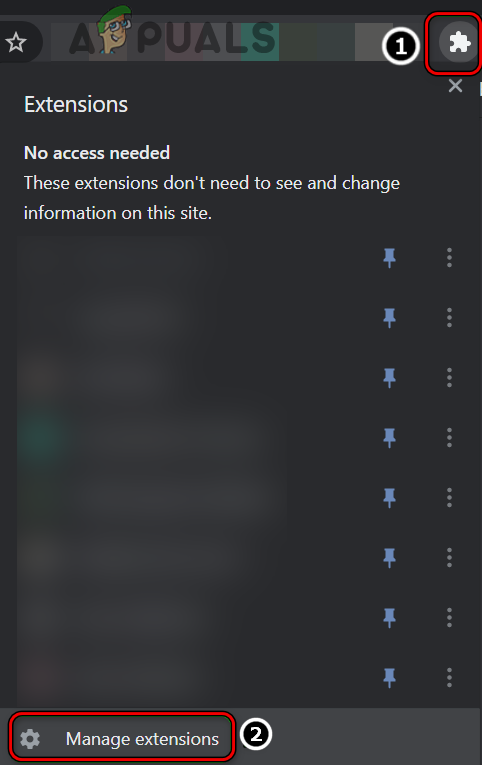 Öffnen Sie „Erweiterungen verwalten“ in Chrome
Öffnen Sie „Erweiterungen verwalten“ in Chrome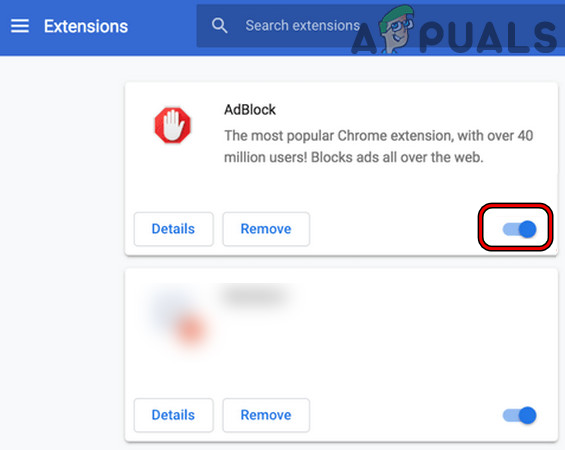 Deaktivieren Sie AdBlock im Erweiterungsmenü
Deaktivieren Sie AdBlock im Erweiterungsmenü Öffnen Sie ein neues Inkognito-Fenster in Chrome
Öffnen Sie ein neues Inkognito-Fenster in Chrome Öffnen Sie ein neues privates Fenster in Firefox
Öffnen Sie ein neues privates Fenster in Firefox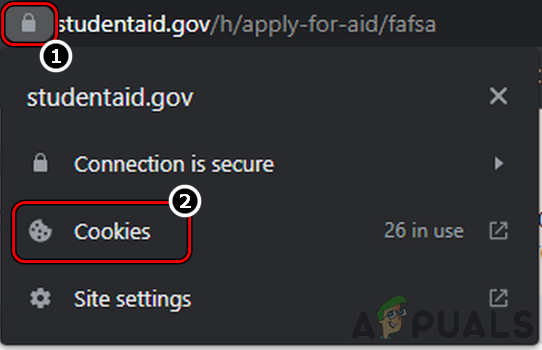 Öffnen Sie die FAFSA-Website-Cookies über die Adressleiste des Browsers
Öffnen Sie die FAFSA-Website-Cookies über die Adressleiste des Browsers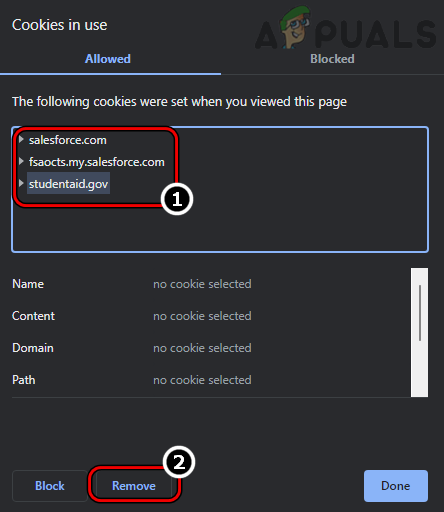 Entfernen Sie FAFSA-Cookies aus dem Chrome-Browser
Entfernen Sie FAFSA-Cookies aus dem Chrome-Browser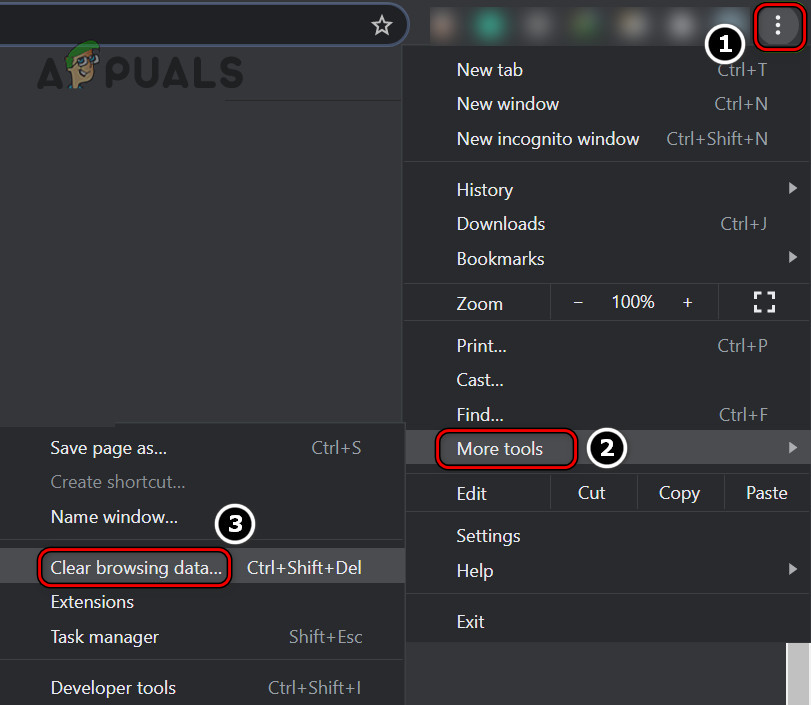 Öffnen Sie „Browserdaten löschen“ im Chrome-Menü
Öffnen Sie „Browserdaten löschen“ im Chrome-Menü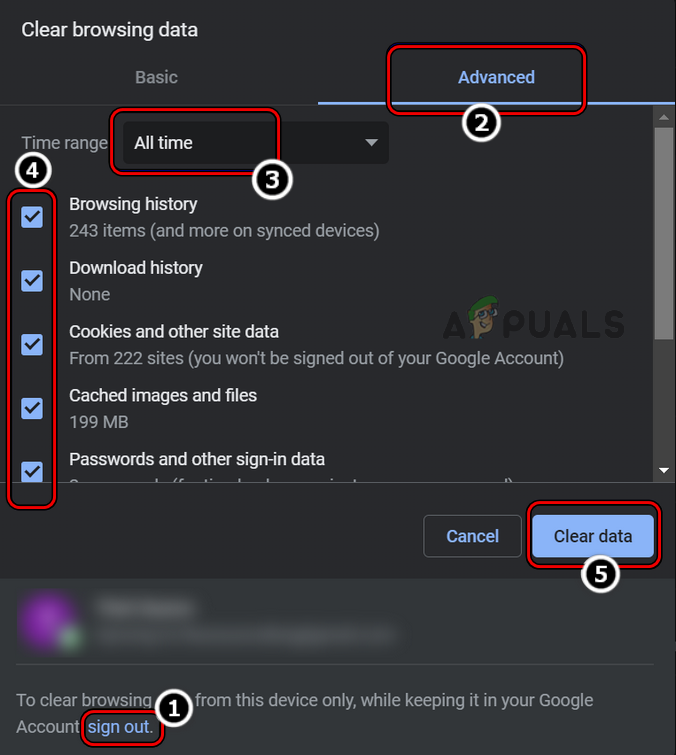 Browserdaten aller Zeiten in Chrome löschen
Browserdaten aller Zeiten in Chrome löschen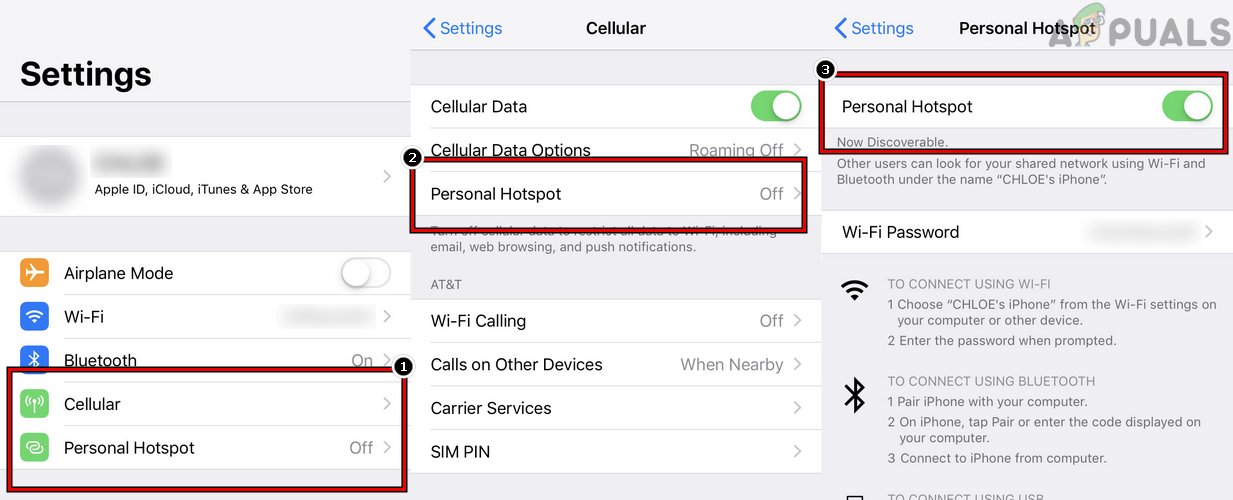 Aktivieren Sie Hotspot auf dem iPhone
Aktivieren Sie Hotspot auf dem iPhone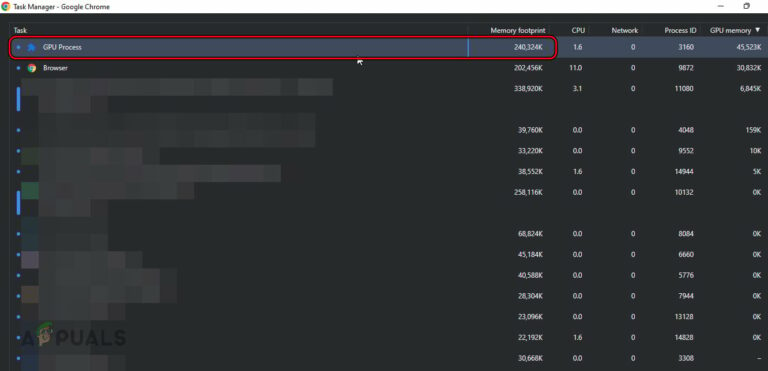


![So verwenden Sie Firefox zum einfachen Übersetzen von Webseiten [Guide]](https://okidk.de/wp-content/uploads/2023/11/Auto-768x480.png)
![[How To] Leeren Sie Ihren Cache in jedem Windows-Browser](https://okidk.de/wp-content/uploads/2023/07/1689458438_unnamed-file.png)
